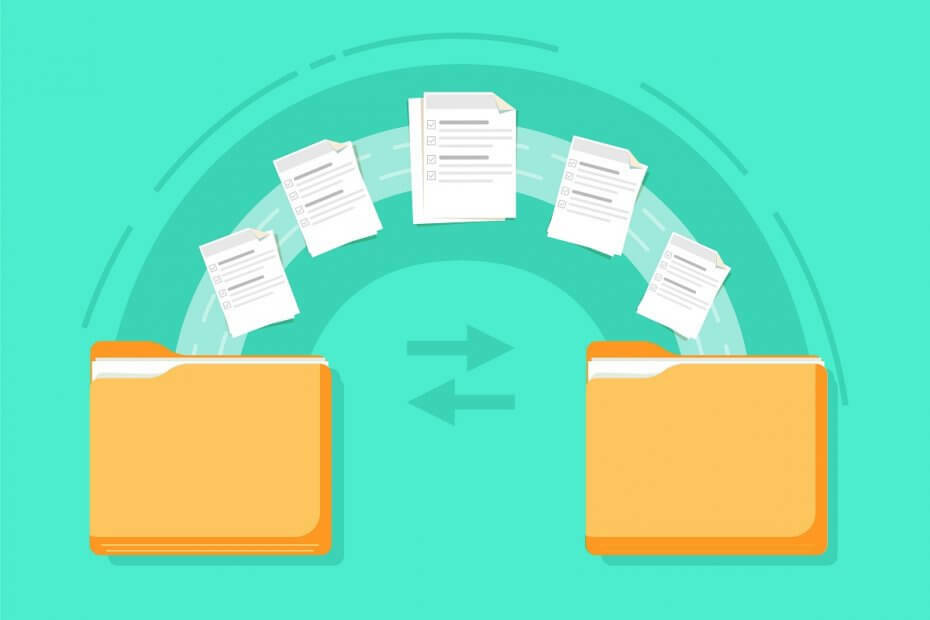
Tento software udrží vaše ovladače v provozu a ochrání vás tak před běžnými chybami počítače a selháním hardwaru. Zkontrolujte všechny své ovladače nyní ve 3 snadných krocích:
- Stáhněte si DriverFix (ověřený soubor ke stažení).
- Klepněte na Začni skenovat najít všechny problematické ovladače.
- Klepněte na Aktualizujte ovladače získat nové verze a zabránit poruchám systému.
- DriverFix byl stažen uživatelem 0 čtenáři tento měsíc.
Pokud jste součástí pracovního prostředí, není neobvyklé, že budete migrováni jednou za několik let z jednoho serveru na druhý. To obvykle provádí oddělení IT a migrace je poskytována se všemi změnami nastavení, které byste u nich očekávali.
Například je třeba říci také o přesměrování složek a ve velké společnosti to lze efektivně provést pouze prostřednictvím Skupinové zásady.
Někteří uživatelé to však mají hlášeno že je jejich složka přesměrovává do starého umístění:
Těsně předtím, než jsem zde začal pracovat, byl DC odpojen a nahrazen novým strojem Win2008. Všechny sdílené složky byly replikovány na nový server a všechna změněná nastavení zásad skupiny / AD odrážejí nové umístění.
Profily všech uživatelů směřovaly na nový server, ale přesměrování složky Moje dokumenty stále ukazuje na starý server na každé pracovní stanici (všechny XP).
Naštěstí došlo k vyřešení tohoto problému a my jsme jej uspořádali do podrobného průvodce, který budete následovat.
Jak opravím problém s přesměrováním složky?
- Vynutit aktualizaci vašeho Zásady skupiny
- lis Okna + R.
- Vepište gpedit.msc
- Tím se otevře Editor zásad skupiny
- Vytvořte nebo upravte objekt zásad skupiny, který se vztahuje na počítače, na kterých se přihlašují uživatelé, kterých se týkají zásady přesměrování složek
- Upravte GPO
- Pod Konfigurace počítače, rozbalit Šablony pro správu
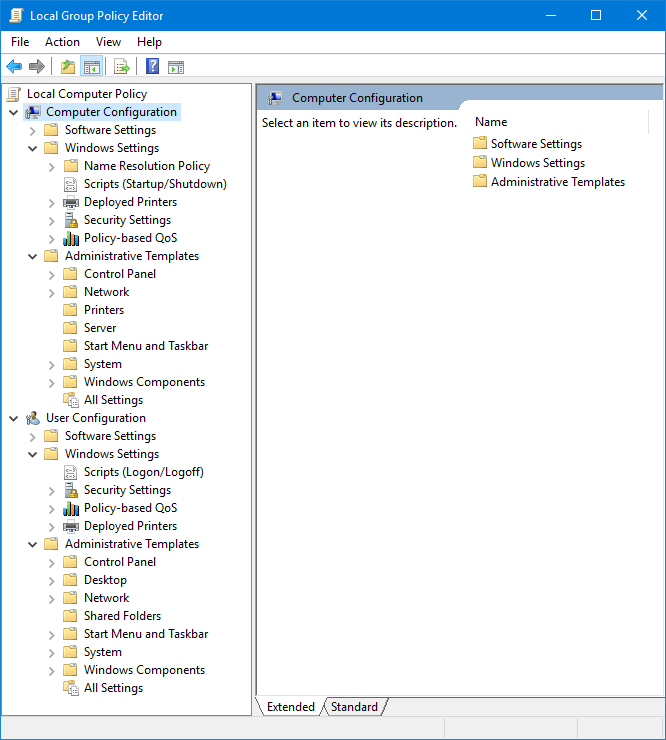
- V části Šablony pro správu, rozbalit Systém
- Hned pod Systém, vyberte Zásady skupiny
- Poklepejte na ikonu Zpracování zásad přesměrování složky nastavení
- Vybrat Povoleno volba
- Klepnutím zaškrtněte druhé zaškrtávací políčko.
- Ukončete Editor objektů Zásady skupiny
Windows 10 není ve výchozím nastavení dodáván s editorem zásad skupiny. Číst tento článek zjistit, jak to můžete získat.
Postupováním podle těchto kroků byste nyní měli být schopni vynutit aktualizaci zásad skupiny, která zohlední všechny provedené změny. Díky tomu to bude tak, že vás již žádné složky nepřesměrují na starší místo.
Poznámka: Protože tento krok zahrnuje zásady skupiny, je nejlepší nechat operaci provést správce systému. Je to proto, že tuto opravu provede pro více počítačů současně.
Pokud víte o jakémkoli jiném způsobu řešení tohoto problému, sdílejte jej v sekci komentáře níže, aby si jej mohli vyzkoušet i ostatní uživatelé.
SOUVISEJÍCÍ VÝROBKY, KTERÉ BYSTE MĚLI KONTROLA:
- Oprava: Nastavení zabezpečení zásad skupiny nebylo možné určit
- Jak exportovat nastavení zásad skupiny v systému Windows 7
- Tento program je blokován zásadami skupiny [Oprava]
![Jak získat přístup k uživatelské složce na starém pevném disku [Windows 11 Guide]](/f/a746d74c230eb87edf5f79feff18cdf6.jpg?width=300&height=460)